こちらでは便利なおすすめブラウザVivaldiのウェブパネルをご紹介します、現在のページを観覧したままの状態で検索やSNSの確認ができて便利な機能です、こちらではウェブパネルの追加方法などをご紹介していきます、まずVivaldiのパネル機能ですがサイドバーの様な機能になっています、「おすすめブラウザVivaldiご紹介」でパネル機能にも少し触れています、ブックマーク、履歴、ダウンロードマネージャーなどのよく見るサイドバー機能以外にも、メモやウィンドウパネル、Vivaldi 5.0から追加された翻訳パネルなど、様々な機能を便利に使えるのがVivaldiのパネル機能です、今回ご紹介するウェブパネルはそんな便利なパネルの一つです。
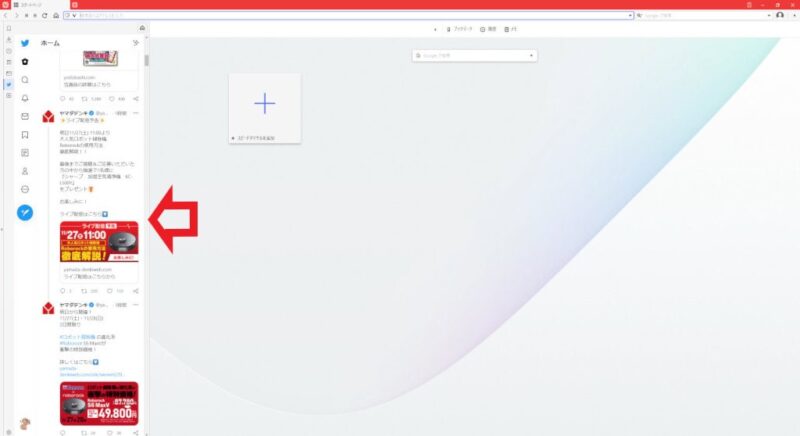
上の画像がウェブパネルでツイッターを確認している状態ですね、左端に表示されているのがウェブパネルになります、御覧頂いたら分かりますが結構狭いので普通のページをウェブパネルで観覧するのは微妙な感じです、パネルのサイズを広げる事が可能ですが余り広げると本来のページを圧迫してしまいます、ではウェブパネルはどんな時に便利かというとSNSや検索を行う時に非常に便利です、上の画像のようにページを観覧しながらSNSをウェブパネルで確認もできますし、ページを開いたまま検索を行うことも出来ます、検索バーやアドレスバーからも手軽に検索を行えますが、その場合は現在のタブか新しいタブなどで検索ページを開く事になります、ウェブパネルなら現在のページを開いたまま端に表示されているウェブパネルで検索と検索結果を表示することが出来ます。
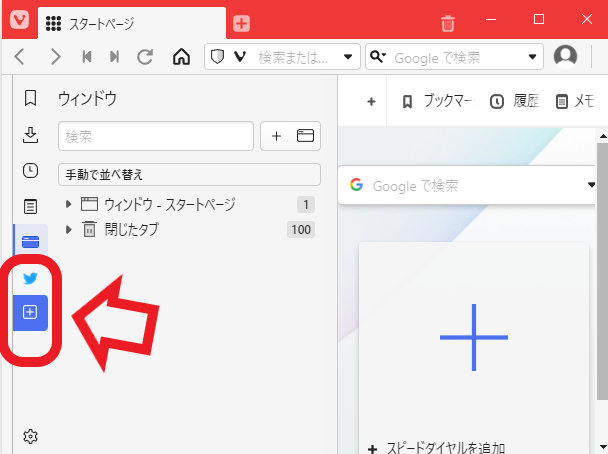
上の画像の赤枠で囲ってある部分がウェブパネルになります、上が既に登録してあるツイッターのウェブパネルです、下の+ボタンはウェブパネルを追加する時に使用します。
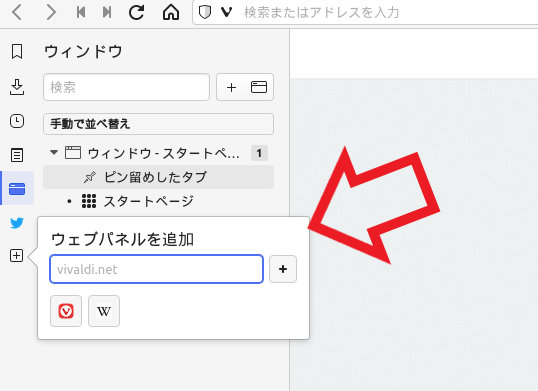
この+ボタンをクリックすると上の画像の様なウィンドウが表示されます、このウェブパネルの追加ウィンドウのボックスに対象のページのURLを入力して追加を行うか、入力欄の下に表示されている候補リストのボタンから登録を行います、上の画像では候補リストは2つしか表示されていませんが普通にVivaldiを使用していると12個ほど表示されます、上の画像が2個しかないのはほぼインストールしたばかりのVivaldiだからですね、候補リストがどの様に選ばれているかは分かりませんが、よく見るサイトが登録されているように思います。
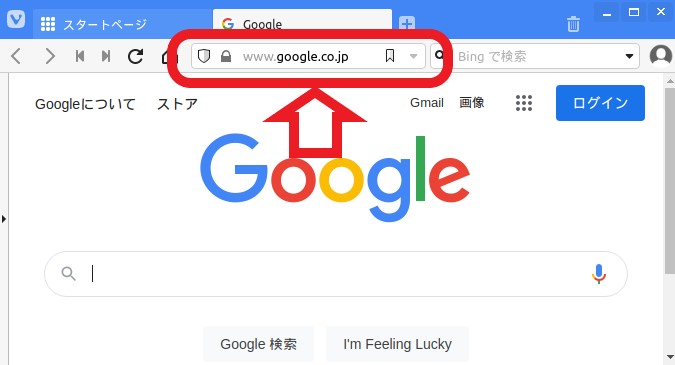
では早速ウェブパネルを追加してみたいと思います、試しにGoogle検索のウェブパネルを追加してみます、まずは追加対象のページを開いて下さい、ページを開いたらアドレスバーのURLをコピーします。
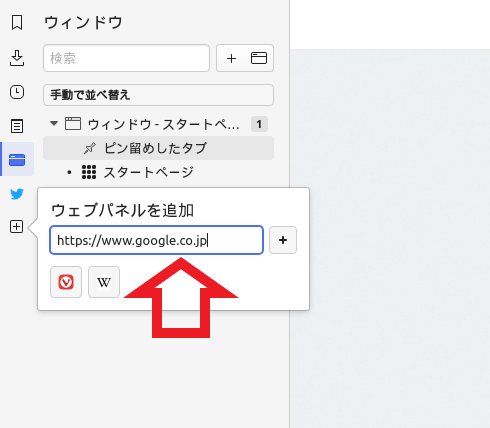
URLをコピーしたら先程のウェブパネルの追加ボタン、+ボタンをクリックしてコピーしたURLを貼り付けて下さい、貼り付けたらURLを貼り付けたボックス右側の+ボタンで追加を行います。
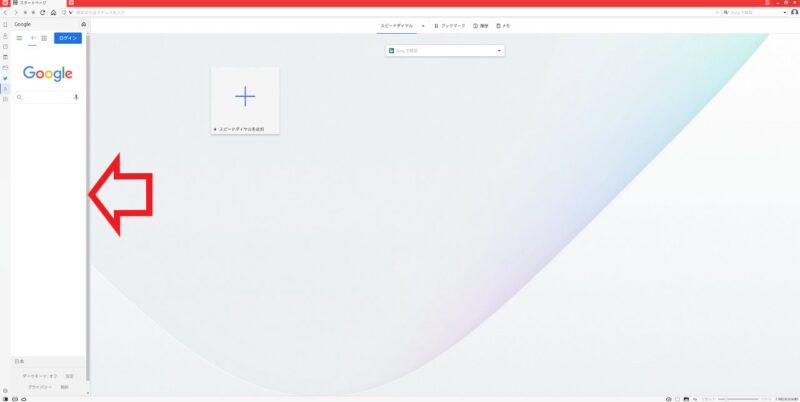
ウェブパネルが追加されると追加したウェブパネルのボタンが増えます、そちらをクリックすることで対象のウェブパネルを開けます、上の画像は今追加を行ったグーグル検索のページを開いた状態ですね、この様にページを観覧しながら新しいタブを開いたりせずとも検索を行えるのは便利ですね。
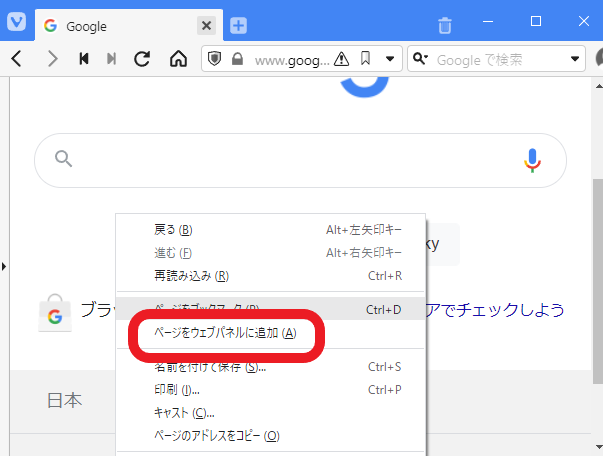
また他の追加方法として対象のページで右クリックを行い、メニューから「ページをウェブパネルに追加」を選択しても追加が可能です。
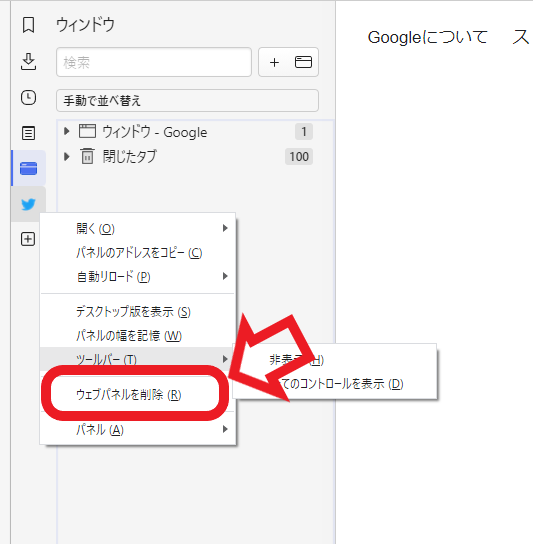
ウェブパネルを削除するには対象のウェブパネルを右クリックし、メニューから「ウェブパネルを削除」を選んでください。

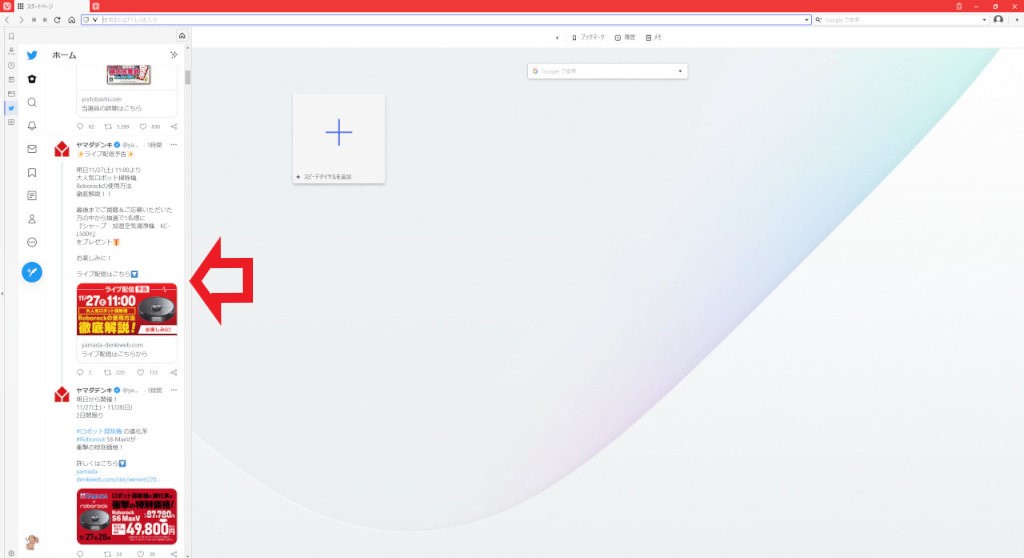
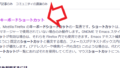

コメント